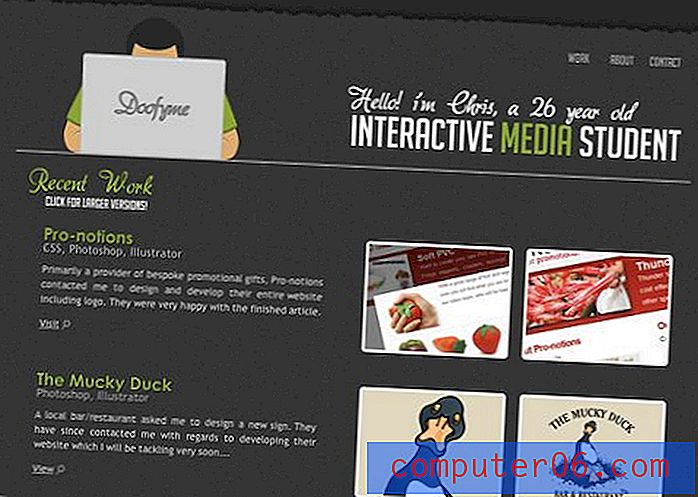Kuidas piiranguid iPad 2-s lubada
IPad 2 on hea seade lapsele andmiseks, mis on piisavalt vana, et ta saaks sellega hakkama. IPadis on palju meelelahutuslikke mänge ja õppetegevusi, mida saab vabalt alla laadida. Seade on piisavalt vastupidav, et seista vastu lühikestele tilkadele ja mitmesugustele väiksematele punnidele ja verevalumitele, mis lasteriikidel tavaliselt tekivad. Kuid pääsete juurde ka täiskasvanutele mõeldud sisule veebibrauseri ja iTunes Store'i kaudu, seega võite otsustada lubada oma iPad 2 piiranguid ja piirata juurdepääsu teatud rakendustele ja sisule.
Kõigile juurdepääsu blokeerimiseks saate oma iPad 2-s ka pääsukoodi seadistada.
IPad 2 piirangute sisselülitamine
Kui olete iPad 2-s piirangud lubanud, saate parooli sisestades erinevatele rakendustele juurdepääsu vabalt lisada või eemaldada. Piiratud sisule juurde pääsemiseks peate selle parooli siiski meeles pidama, seega määrake kindlasti salasõna, mis on kergesti meelde jäetav. Seda silmas pidades järgige iPad 2 piirangu lubamiseks allpool toodud samme.
1. samm: puudutage seadete ikooni.

2. samm: valige ekraani vasakus servas suvand General ( Üldine ).
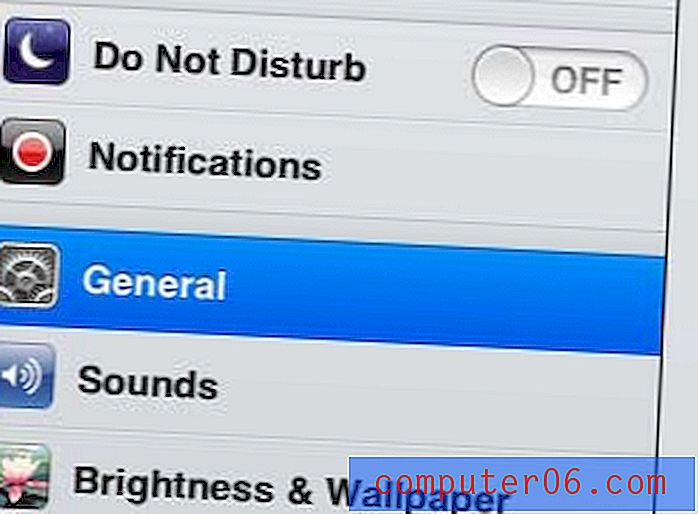
3. samm: puudutage ekraani paremas servas suvandit Piirangud .
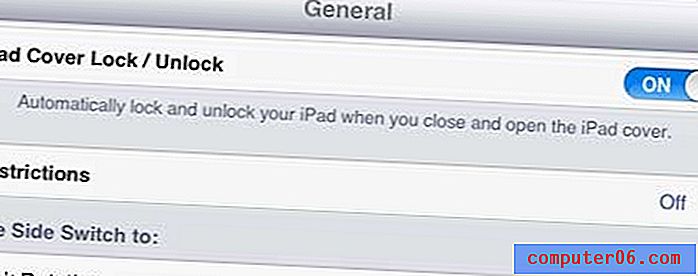
4. samm: puudutage ekraani ülaosas nuppu Luba piirangud .
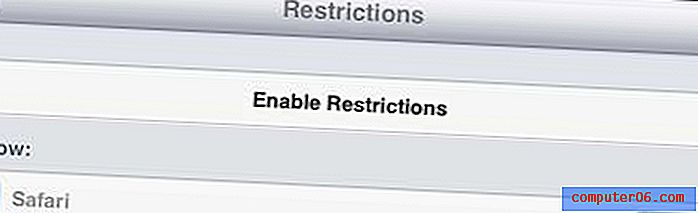
5. samm: sisestage pääsukood, mida soovite oma piirangute seadmiseks kasutada.
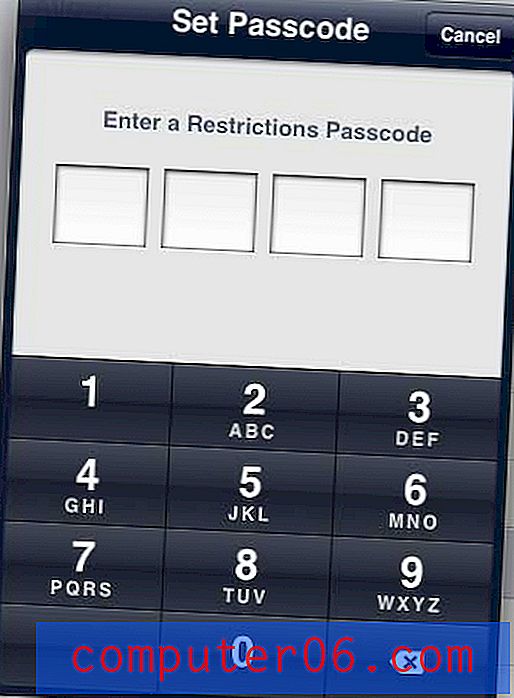
6. samm: sisestage pääsukood uuesti.
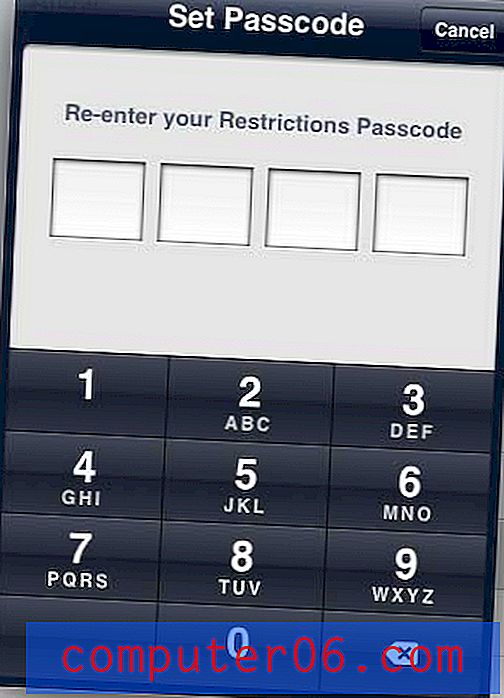
7. samm: konfigureerige sellel ekraanil suvandid, et seada eelistatud piirangud.
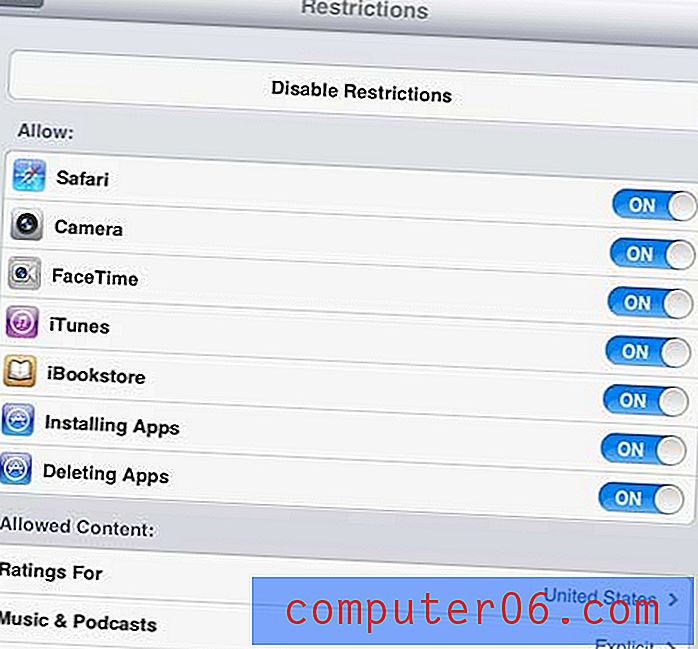
Pange tähele, et kui piirate juurdepääsu rakendusele või sisule, siis seda iPadis ei kuvata. Kui teil on vaja seda tulevikus uuesti kasutada, peate naasma menüüsse Piirangud, logima sisse oma pääsukoodiga ja lubama piiratud sisu uuesti.
Kui mõtlete uuemale iPadile üleviimisele või kui peate selle hankima mõnele teisele pereliikmele, kaaluge iPad Mini-d. See on taskukohasem, pakkudes samas väiksemat vormitegurit ja sama funktsionaalsust.